Slik løser du Bluetooth-problemer på Windows 10

Bluetooth lar deg koble Windows 10-enheter og tilbehør til PC-en din uten behov for ledninger. Her er ulike teknikker for å løse Bluetooth-problemer.
Når datamaskinen din ikke kan finne den oppstartbare disken eller bildet, vises meldingen "No bootable image found, notebook will be shut down". Dette kan skje hvis operativsystemfilene er skadet eller hvis du har feil oppstartsalternativ aktivert. I tillegg, hvis du nettopp har oppgradert eller erstattet OS-stasjonen, kan det hende du har tilkoblingsproblemer som er årsaken til denne feilen. La oss diskutere noen rettelser for å løse dette problemet.
Les også: Hvordan lage en oppstartbar Windows 11 USB-stasjon
Metode 1: Endre oppstartsalternativer
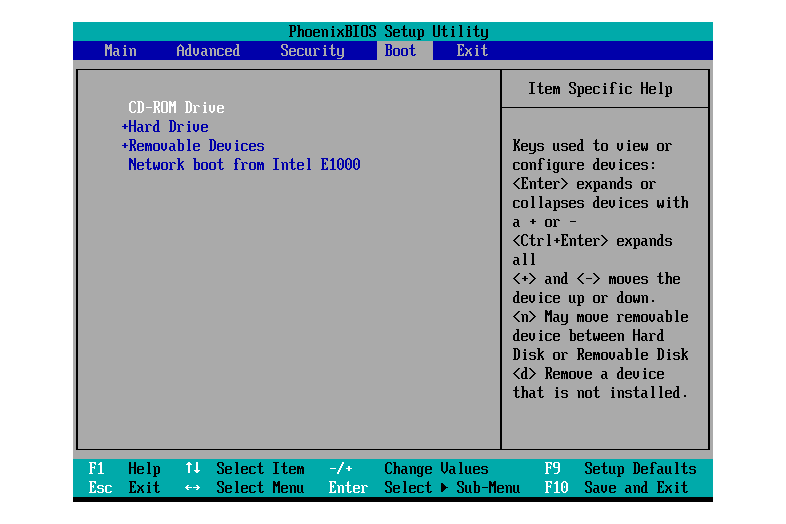
Parametrene som styrer hvordan datamaskinen starter eller starter er kjent som oppstartsalternativer. Oppstartsalternativer omfatter et bredt spekter av innstillinger, inkludert UEFI- eller BIOS-modus, sikker oppstart , rask oppstart og eldre støtte. Du må angi hovedkortets BIOS-innstillinger for å endre oppstartsvalgene. For å gjøre dette, utfør disse handlingene:
Trinn 1: Slå av systemet helt.
Trinn 2: Slå den deretter på igjen. Begynn å trykke på F2- eller Delete-tasten for å gå inn i hovedkortets BIOS-innstillinger så snart du ser produsentens logo.
Trinn 3: Naviger til innstillingene for oppstartsalternativer etter det.
Trinn 4: Du finner den i delen Avanserte oppstartsalternativer .
Trinn 5: Her velger du Legacy som oppstartsmodus. Prøv å bytte til UEFI hvis du allerede har en eldre modus aktivert.
Trinn 6: Lagre BIOS-innstillingene når du er ferdig, og avslutt.
Trinn 7: Etter det, prøv å starte Windows på nytt for å se om feilen er rettet.
Les også: Hvordan fikser jeg ingen oppstartbar enhetsfeil?
Metode 2: Koble til harddisken på nytt

Systemet kan kanskje ikke gjenkjenne det oppstartbare bildet fordi OS-stasjonen ikke er riktig tilkoblet. Du bør absolutt sjekke om OS-stasjonen er riktig tilkoblet hvis du nylig har gjort noen maskinvareendringer på datamaskinen. Et annet alternativ er å prøve å sette inn OS-stasjonen på nytt. For å gjøre det, fjern ganske enkelt stasjonen fra kabinettet som inneholder operativsystemet før du kobler den til igjen. Når du er ferdig, slår du på den bærbare datamaskinen for å sjekke om feilen fortsatt oppstår.
Les også: 10 beste oppstartbare USB-verktøy for Windows i 2023
Metode 3: Tilbakestill BIOS-innstillinger
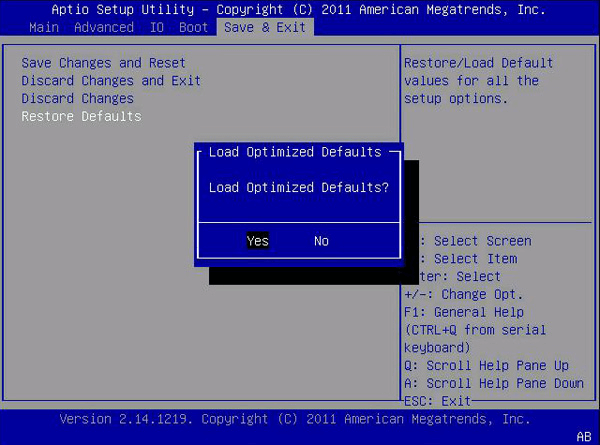
Oppstartsalternativet kan bringes tilbake til standard ved å tilbakestille BIOS-innstillingene . Du kan enkelt tilbakestille BIOS-innstillingene for å gjenopprette standard oppstartsalternativer hvis du ved et uhell valgte feil oppstartsalternativ. Tilbakestill BIOS-innstillingene ved å følge trinnene.
Trinn 1: Sørg for at systemet er helt slått av før du prøver å tilbakestille BIOS-innstillingene.
Trinn 2: For å starte datamaskinen, trykk på strømknappen.
Trinn 3: For å få tilgang til BIOS-innstillingene når du ser produsentens logo, trykk gjentatte ganger på F2- eller Delete-tasten.
Trinn 4: Finn alternativet "Load Default Configuration" og trykk på tasten som er nevnt ved siden av.
Trinn 5: Avslutt BIOS-innstillingene etter at du er ferdig, og prøv å starte operativsystemet.
Les også: Slik installerer du pfSense ved hjelp av en oppstartbar USB
Metode 4: Installer OS på nytt
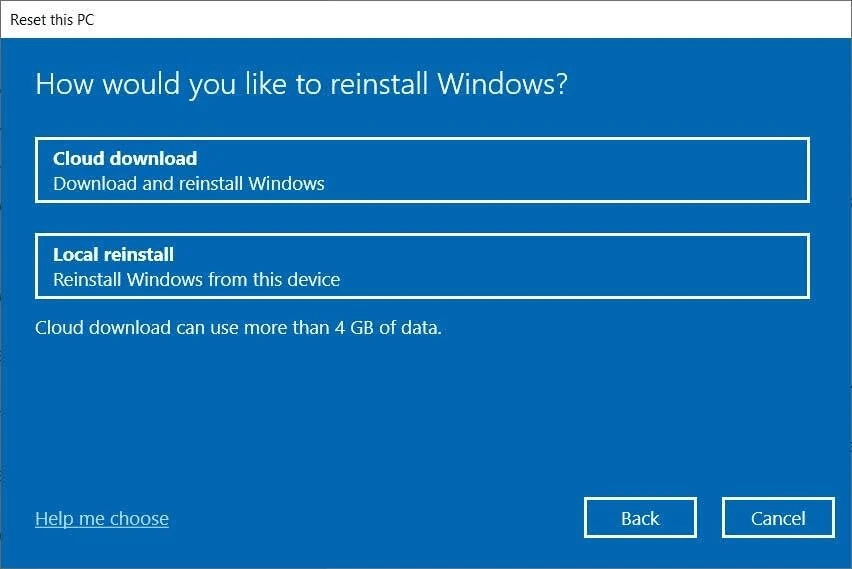
Et problem med operativsystemfilene bidrar også til dette problemet ved å hindre systemet i å gjenkjenne det oppstartbare bildet. Du må installere operativsystemet på nytt hvis det er tilfelle. Hvis du laster ned ISO-filen , vær forsiktig med å velge riktig oppstartsalternativ når du bygger et oppstartbart bilde.
Les også: Hvordan fikser jeg Windows Stop Code 0xC000021?
Metode 5: Endre harddisken

Hvis problemet vedvarer selv etter at du har installert operativsystemet igjen, er det sannsynlig at OS-stasjonen har en maskinvarefeil, og det er grunnen til at systemet ikke kan gjenkjenne stasjonen. Hvis du har tilgang til en annen datamaskin i denne situasjonen, kan du teste stasjonen.
Les også: Hvordan fikse "Windows kan ikke installere nødvendige filer: 0x8007025d feilkode"?
 Ekstra tips
Ekstra tips
Gjenopprett dataene dine fra den ikke-oppstartbare stasjonen
Hvis du fortsatt får feilmeldingen "ingen oppstartbart bilde funnet, den bærbare datamaskinen vil bli slått av" og må erstatte harddisken, kan du prøve å gjenopprette dataene dine fra den gamle harddisken ved hjelp av Advanced Disk Recovery . Denne programvaren hjelper brukere med å gjenopprette utilsiktet slettede data, data fra ødelagte harddisker og til og med filer og mapper fra formaterte stasjoner. Den støtter eksterne stasjoner, USB Flash-disker og minnekort. Du kan laste ned og installere denne programvaren for å skanne den defekte harddisken ved å koble den til en annen PC via en passende harddiskkontakt. Dette vil hjelpe deg å gjenopprette filer og mapper til den sekundære PC-en.
Det siste ordet om hvordan du fikser: Ingen oppstartbart bilde funnet, bærbar PC vil bli stengt?
Alle mulige løsninger for dette problemet er gitt i denne artikkelen. Du kan ta med systemet til et verksted for å få dette problemet fullstendig diagnostisert hvis ingen av teknikkene ovenfor fungerte for deg.
Gi oss beskjed i kommentarene nedenfor hvis du har spørsmål eller anbefalinger. Vi vil gjerne gi deg en løsning. Vi publiserer ofte råd, triks og løsninger på vanlige teknologirelaterte problemer. Du kan også finne oss på Facebook, Twitter, YouTube, Instagram, Flipboard og Pinterest.
Bluetooth lar deg koble Windows 10-enheter og tilbehør til PC-en din uten behov for ledninger. Her er ulike teknikker for å løse Bluetooth-problemer.
Lær deg å ta kontroll over personvernet ditt ved å tømme Bing-søkeloggen og Microsoft Edge-loggen med enkle trinn.
Oppdag den beste samarbeidsprogramvaren for små bedrifter. Finn verktøy som kan forbedre kommunikasjon og produktivitet i teamet ditt.
Lær hvordan du holder statusen din aktiv i Microsoft Teams. Følg våre trinn for å sikre at du alltid er tilgjengelig for kolleger og kunder.
Oppdag den beste prosjektledelsesprogramvaren for småbedrifter som kan hjelpe deg med å organisere prosjekter og oppgaver effektivt.
Gjenopprett siste økt enkelt i Microsoft Edge, Google Chrome, Mozilla Firefox og Internet Explorer. Dette trikset er nyttig når du ved et uhell lukker en hvilken som helst fane i nettleseren.
Hvis du har mange duplikater klumpet på Google Photos eller ønsker å eliminere duplikatbilder, så sjekk ut de mange måtene å slette duplikater i Google Photos.
Hvordan fikse at Nintendo Switch ikke slår seg på? Her er 4 enkle løsninger for å fikse at Nintendo Switch ikke slår seg på.
Lær hvordan du tilbakestiller Gmail-passordet ditt enkelt og sikkert. Endre passordet regelmessig for å beskytte kontoen din.
Lær hvordan du konfigurerer flere skjermer på Windows 10 med denne bloggen. Det være seg to eller tre eller flere skjermer, du kan enkelt sette opp skjermer for spilling eller koding.








